Stichworte: Windows7-Kopie, Windows-Server-2008-Kopie, Windows-Klonen, Robocopy, Boot-Menü, Windows Recovery Environment (WRE)
Aktueller Hinweis zum Supportende: Win7 weiter- und mit Win10 nebeneinander betreibenMan stelle sich vor: man hat sich einen Trojaner beim unbedachten Surfen auf seinem Windows7-PC eingefangen. Um ihn zu beseitigen, wäre ein unkompromittiertes Windows recht. Haben, sagen die Schwaben. Natürlich kann man mit einem Admin-Stift oder einer Live-CD versuchen, das befallene System auszuputzen. Irgendwann wird das auch gelingen.
Hier wird eine viel praktischere Methode vorgestellt: 1) System neu booten und 2) ein Klone-Windows starten. Im besten Fall kann man am PC in 5 Minuten dort weiterarbeiten, wo man aufgehört hat, und das Säubern des Originalsystems später vornehmen. Allerdings muss man diese Option vorbereiten. Und davon ist hier die Rede.
Mein Lösungsansatz besteht darin, mithilfe des Windows Recovery Environment (WRE) und mit dem famosen Kopierprogramm robocopy eine vollständige lauffähige Kopie des Windows-Ordners zu erstellen ("win7") und diese Kopie ist Bootmenü "einzuhängen". Und das alles mit Bordmitteln. Wenn dieser Ansatz für Sie interessant ist, sollten Sie weiterlesen.
Mit der "Virtual PC"-Funktion bietet Windows 7 von Haus aus eine gute Möglichkeit, auf einem PC mehrere Betriebssysteme zu betreiben und das noch dazu quasi parallel. In den "professionellen" Versionen von Windows 7 wird zudem mit dem virtuellen XP-Modus gleich eine Anwendung zur Verfügung gestellt, die jene Programme "rettet", die sonst unter Windows 7 nicht mehr lauffähig sind.
Im folgenden wird demgegenüber gezeigt, wie man mit Bordmitteln - und vollkommen legal - auf einem PC mehrere Versionen von Windows 7 betreiben oder auch nur vorhalten kann - und dies ganz ohne Neuinstallation und Aktivierungsprobleme. Das Verfahren passt nach meiner Erfahrung auch für das Klonen eines Windows Server 2008. Und vermutlich geht es auch bei Windows 8, 8.1 und Windows Server 2012. Aber das habe ich noch nicht probiert.
Es gibt mindestens einen guten Grund, auf jedem PC wenigstens zwei lauffähige Windows 7-Versionen bereitzuhalten: Auch Windows 7 kann jederzeit durch ein fehlerhaftes System- oder Antiviren-Update schachmatt gesetzt werden, d.h. einen der gefürchteten "blue screens of death" (BSoD) liefern. Oder es hat sich ein Virus eingenistet. Dann ist Stress und System-Erfahrung angesagt, bis man wieder ein lauffähiges System hat. Häufig braucht man dann zur Reparatur eine so genannte Live-CD/DVD oder einen Live-USB-Stift, wie sie von den PC-Zeitschriften wie COM!, Chip u. a. regelmäßig zur Verfügung gestellt werden. Vor allem braucht man Zeit, die man häufig gerade in dieser Phase nicht hat.
Hat man dagegen ein zweites lauffähiges Windows 7 vorbereitet, braucht man nur Windows neu starten und beim Booten im Boot-Menü nur diese Zweit-Version auswählen und man kann erstmal weiterarbeiten und die Systemreparatur des Hauptsystems in günstigere Zeiten verschieben.
Ist das Zweit-System eine einigermaßen aktuelle Kopie des Hauptsystems (z. B. dass zwischenzeitlich keine neuen Programme installiert oder Nutzer angelegt wurden), dann kann man auch statt einer Reparatur des Hauptsystems ein Rückkopieren vom Ersatzsystem vornehmen.
Vorab: der Versuch, mit der Windows 7-Installations-DVD zu einer vorhandenen Win7-Installation eine zweite Version zu installieren ist im Gegensatz zu Windows-XP so gut wie zum Scheitern verurteilt: bei einer Installation auf die vorhandene Windows-Partition ( C: ) wird die vorhandene Windows-Version unbrauchbar gemacht, bei einer Installation auf eine andere Partition - so sie vorhanden ist - wird diese Partition zwangsweise als C:-Laufwerk markiert, wenn das Zweitwindows startet. Das "alte" C: wird D:, das alte D: wird E:. Gravierender dürfte sein, dass Schwierigkeiten bei der Aktivierung dieser Kopie zu erwarten sind. Ein weiterer Nachteil ist, dass alle separat installierten Programme in dieser Version nicht vorhanden.
Es gibt einen erstaunlich einfachen Weg, zu einer lauffähigen Kopie des aktuell Windows-Systems zu kommen. Der technische Grund ist, dass alle bisherigen Windows-Abkömmlinge das SYSTEMROOT-Verzeichnis quasi automatisch auf das Verzeichnis legen, in dem sie gestartet wurden. D. h. schafft man es, das vorhandene Windows-Verzeichnis ( C:\Windows ) in ein anderes Verzeichnis ( z. B. C:\win7 ) komplett zu kopieren und dieses neue Verzeichnis im Standard-Bootmanager als zweite Windows-Installation zu hinterlegen, dann hat man es praktisch schon geschafft.
Es muss hier wohl nicht extra erwähnt werden, dass es unter Windows 7 nicht möglich ist, das eigene Windows-Verzeichnis zu kopieren. Bevor man probiert, mit einer Liveversion eine vollständige Windowskopie zu erstellen, sollte man zu Bordmitteln greifen. Als erstes vorbereitend über "Computer" -> "Eigenschaften" -> "Erweiterte Systemeinstellungen" -> "Erweitert" -> "Starten und Wiederherstellen - Einstellungen" das Häkchen vor "Anzeigedauer der Betriebssystemleiste" setzen (hier genügt ein Wert von 10s)
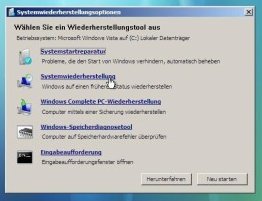
Wenn man die Bezeichnungen im Bootmenü ändern will, empfiehlt sich, dies mit EasyBCD zu tun.
In der kopierten Version funktioniert der Installer nicht mehr. Alle Programm, die ihn z. B. für Update-Zwecke benötigen, lassen sich daher nicht mehr updaten. Das gilt insbesondere für die meisten Windows-Updates. Abhilfe: Updates nur im Originalsystem durchführen, anschließend dann den o. b. Kopiervorgang durchführen, der aber nun viel schneller abläuft.
| URL | Beschreibung |
|---|---|
| www.borncity.com/blog/2011/01/22/kleine-windows-7-aktivierungs-faq | Günther Born: Kleine Windows 7 Aktivierungs-FAQ |